Circaboy的经验总结 篇十二:弱电装修教程-如何利用威联通TS564快速搭建全屋2.5G内网,搞好十年不换弱电
去年家里新装修了,弱电部分需要我仔细规划,拖到现在我终于确定了整套内网弱电方案,下面来说一下整个方案的思路与搭配。
需求分析:我是一个赛博仓鼠,赛博仓鼠上NAS之后会不由自主地开启囤积模式,像4K原盘高清风景纪录片什么的会不停地加进我的影视库,而为了流畅多终端看这些4K原盘高清风景纪录片,本赛博仓鼠又会不停地升级自家的NAS、交换机和路由器,目的只有一个:我在任意一个设备上点开4K原盘高清风景纪录片的时候可以流畅拖动进度条。
解决方案:为了流畅拖动高清视频进度条,我需要给家里搭配的东西是:支持2.5G接口的NAS,全2.5G接口的交换机,最高10G接口的高性能路由器,以及全8线连接的网线。
目前我给家里准备的设备是:
NAS:威联通TS-564五盘位双2.5G 价格3000
路由器:威联通的QHora-301W Wi-Fi 6 双10GbE SD-WAN 价格2000
内网交换机:威联通QSW-1105-8T 八口2.5G 价格1300
总开销:6300元。
其中,威联通TS-564五盘位双2.5G NAS当我的内网服务器,威联通的QHora-301W Wi-Fi 6 双10GbE SD-WAN 路由器是我去年就升级了的骨干网络设备,专门负责家庭总网关出口传输内容,内网交换机威联通QSW-1105-8T 八口2.5G 用于把家庭内网接口全部扩展成2.5G接口。
这一整套设备带来的体验就是:我2.5G的外网下载速率可以跑满,内网下载机和NAS之间进行100GB为单位的文件传输备份的时候,可以把传输时间压缩到30分钟左右,内网上我可以直接在电脑上剪辑NAS上的4K视频素材。
内网设备简介部分
核心设备威联通TS-564给的五盘位是三个3.5寸盘位加两个2.5寸盘位,3.5寸盘位用于大容量机械硬盘,2.5寸盘位用于SSD。对我来说,上3个14T的3.5寸机械硬盘搭配两个2T的2.5寸SATA固态,刚好可以满足我大容量硬盘储存与大容量高速缓存的需求。3个14T的机械硬盘刚好可以组RAID0,总容量为42T,存放我的4K原盘视频。两个2T的SATA固态硬盘当我的下载盘,下载好的文件直接内部高速转存到机械硬盘上。
至于你问我为什么我要拿2T的固态硬盘当下载盘?不如先看看我下载速度172MB/s的网速。
机械硬盘虽然也能支持172MB/s的连续写入,但是那仅限于机械硬盘峰值性能,能稳定维持172MB/s甚至是250MB/s的写入的话,还得是靠SSD。所以威联通TS-564上装的两个2T固态硬盘最大的用处就是当下载中转。
此处提一句为什么SSD当下载盘更好,一个是SSD读写更快,应对高速写入场景更从容;另一个原因是机械硬盘的高速读写很容易坏盘,所以机械硬盘更适合当冷储存盘使用。
扛起来我下载速率172MB/s的设备是威联通的QHora-301W Wi-Fi 6 双10GbE SD-WAN 路由器。两个10G电口,四个千兆电口,内部附赠了WiFi6规格的无线功能,放在弱电箱里面刚刚好,还能给我家里楼道里安排满格WiFi6信号。
威联通的QHora-301W Wi-Fi 6 双10GbE SD-WAN 路由器里面的一个10G口我是给接的光猫,其实最佳选择应该是给猫棒的,买一个10G的猫棒插这个10G口能降低弱电箱的空间占用。不过目前我的10G光猫已经够用了,我就懒得去选额外的猫棒了。(如果你是电信千兆以上的网络,你可以跟师傅说换一个10G光猫的)
谁能想到,我的入户弱电箱是在楼梯转角处呢?一楼与二楼的交界处!好家伙,我原本的规划是把弱电部分搞一个弱电房出来,结果人家直接给我塞到这里了。这个高度,我搞个机柜放在旁边吧,又没地方放,不搞机柜吧,设备完全放不下,因为弱电箱是我家的网络核心部分。
弱电箱奇葩的位置,加上我对设备性能的要求,让我就只能选择威联通的QHora-301W Wi-Fi 6 双10GbE SD-WAN 路由器,它足够小,小到塞进弱电箱是刚刚好,它的性能足够强,强到我大流量多连接数的网络需求直接被满足。
刚好威联通的QHora-301W的尺寸是长250mm,宽180mm,厚48mm,完美契合我的弱电箱尺寸,关键是它没有外置天线,这个设计真的少见,也是真的刚好契合弱电箱的布局。
10G有线网接口接光猫毫无压力,目前2.5G的下行网络可以轻轻松松跑满。另外一个10G有线网接口就接我的内网设备总接口,吞吐带宽可以支持我同时满速外网下载与满速内网传输。
而更好的是,威联通去年升级了他们的大陆服务器,即使是没有公网IP的人也可以通过中转威联通的服务器来完成内网和公网的数据传输交换。所以家里的网关总出口和总进口变成了10G之后,再搭配威联通的免费中转高速网络,我现在在公网上也可以以200Mbps的速率上传和下载放在家里威联通TS-564上的文件了(比如我在线看威联通TS-564上的蓝光电影)。
内网和公网的数据交换有两个关键点:一个稳定的网络,一个是稳定的NAS。
稳定的NAS核心之一就是电源与它的电源管理逻辑。
威联通TS-564五盘位双2.5G NAS给的是航嘉电源,输出功率12V/7A,总功率84W,全功率带三块3.5寸盘加两块2.5寸盘毫无压力,电源这块很稳。
而威联通的NAS在启动时候都是首先启动1号和2号盘位的盘,然后再启动剩余的盘,为的就是不让硬盘同时启动电流过大导致断电。威联通TS-564的这个电源管理逻辑也很稳。
威联通TS-564接入内网的流畅性,是来源于它的两个2.5G网口,双2.5G网口搭配威联通QSW-1105-8T 八口2.5G内网交换机,直接把我之前的千兆内网彻底升级成了全2.5G内网,速率加倍。
威联通QSW-1105-8T 八口2.5G内网交换机加威联通的QHora-301W Wi-Fi 6 双10GbE SD-WAN 路由器共同构成了我内网的骨干。
8个有线网接口,并且都是2.5G速率,刚好搭配房子里4个房间的有线网接口扩展,我的一个AP设备,两个下载机设备,全部设备都安排好了。
此处要说一下一个很容易被忽视地细节,背板带宽。
我举个例子,很多市面上售卖的便宜交换机只会告诉你它们的端口带宽是2.5G,但不会告诉你它们的背板带宽只有10Gb,这时候你只需要五个端口上的设备全速工作,就可以让背板占满,这时候你再进行额外的网络传输就会造成内网卡顿。
实际上一个8口全双工2.5G交换机最低的背板带宽应该为20Gb,这样才可以满足这台交换机上的所有网络设备全速率的工作。
背板带宽的差别也是交换机价格从几十块到几十万块之间的差别。由于很多厂商的确是在这个普通人不明白的领域上做手脚,因此也不会在各种宣传材料里面写出来自己交换机的背板带宽(交换容量)。这个本该特别重要的一个点,就被大家忽略了。
威联通QSW-1105-8T 八口2.5G内网交换机总背板带宽为40G,意味着八个口同时都最高速率传输都能跑满,甚至还有余量。
威联通TS-564的其余接口的用处:HDMI接口适合搭配电视机把它当客厅小主机使用,USB2.0是拿来外接鼠标键盘的,其余的高速USB接口是拿来外接移动硬盘的。
超强的威联通QSW-1105-8T 八口2.5G内网交换机支持下的全2.5G内网,再搭配威联通的QHora-301W支持的2.5G进出口网关网速,然后再把威联通TS-564的HDMI接客厅电视机,从入户2.5G到内网2.5G到使用终端2.5G的全链路高速网络,看个4K流媒体视频基本不用考虑网络卡顿的问题,即使是旁边的下载机正在满速下载也不用担心。
其实大部分情况下,我的NAS上的下载速率也就只有这么点,挂在内网上也就占个600Mbps的速率,要是放在之前千兆内网环境下,剩余的400Mbps余量还是不够用的(比如我同一台设备又要传点大文件到我的电脑上),但是现在内网上了2500Mbps,同样下载速率占600Mbps,现在内网余量是1900Mbps,应对我内网文件传输就游刃有余了。
要当客厅小主机,威联通TS-564原配的8G内存肯定是不够的,需要升级成16G或者32G。这一点上来看,威联通TS-564提供的双笔记本内存条插槽完全可以满足我自己买内存条升级的需求。
内网传输数据实战
传输数据之前先去看看2.5G网口有没有激活,很好,这个被激活的2.5G速率说明了我买的网线是正常网线。(此处吐槽一下,之前我买过一根成品的4线网线,插上去之后只有100Mbps的速率,害得我从头到尾彻查了一天才发现是网线的问题)
我用过的十几个手机里的照片加上我相机拍的三万多张照片,总共加起来十一万多张照片,非常适合集中化管理,也避免设备丢失之后导致数据丢失。十一万张照片需要管理的话,非常需要AI进行场景识别分类,不然光靠我自己做筛选,我一定会累死。
同时,内网速率不上2.5G的话,十几万张照片倒腾传输备份一下就要一天起步。全2.5G内网加持,加上SSD固态高速缓存,我的文件备份与编辑效率直接翻倍。
2.5G内网环境下,传输个200G的武林外传视频,威联通TS564可以做到把数据传输过程压缩到30分钟以内,这还是SMB协议下的传输。
而看我之前千兆内网的传输速率,只有区区100MB/s,传输时间直接加倍。
为啥我会如此看重2.5G内网这个点?因为我的下载机和NAS是分开的,所以每次从下载机上倒腾文件到NAS上时,我都会感觉很难受。千兆内网传个200G大小的文件,甚至可能还没我下载速度快。所以上个2.5G内网是非常必要的。
结语
对于赛博仓鼠NAS用户来说,全2.5G内网设备已经成为了标准配置而非战未来的配置。
尤其是现在手机摄影能力的提升,手机里的照片视频稍微积累一下就是50GB大小,这时候无论是备份到内网NAS上还是想在电脑上打开剪辑,曾经的千兆网口都已经完全不够用了,还得是上2.5G接口加SSD固态盘当缓存才能满足它的传输需求。
在家里网线足够用的前提下,总开销6300布置一个纯2.5G内网交换机,再搭配高性能的2.5G内网NAS,以及一个10G电口的外网路由器,完全可以保证家里网络流畅使用十年。
NAS:威联通TS-564五盘位双2.5G 价格3000
路由器:威联通的QHora-301W Wi-Fi 6 双10GbE SD-WAN 价格2000
内网交换机:威联通QSW-1105-8T 八口2.5G 价格1300
总开销:6300元。


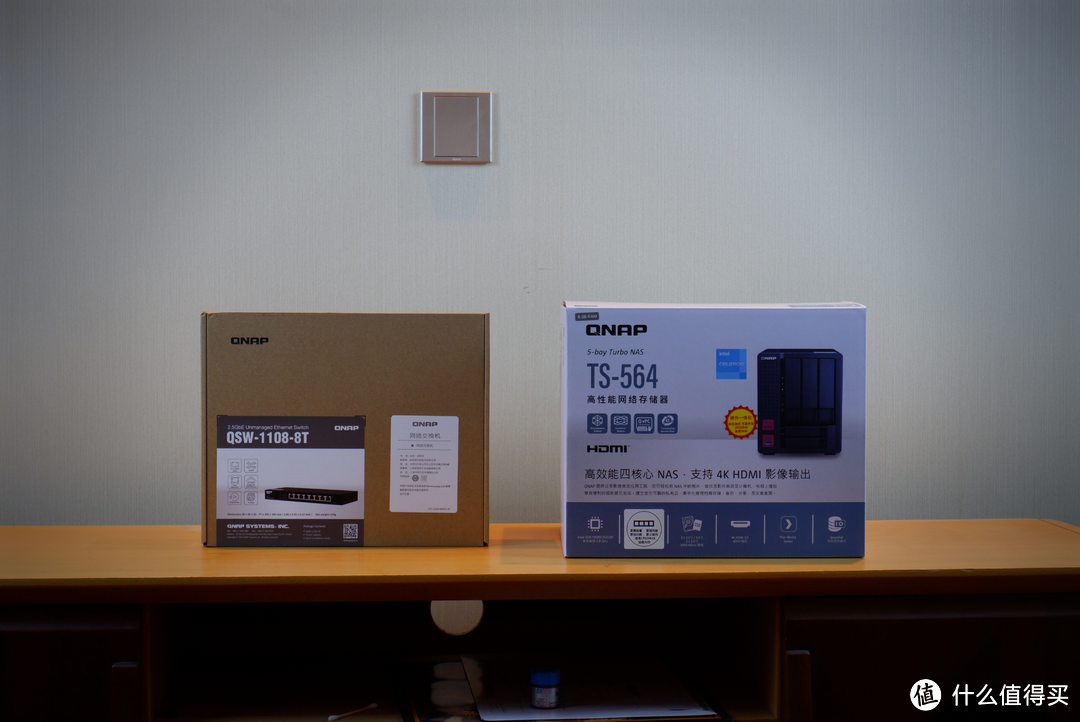

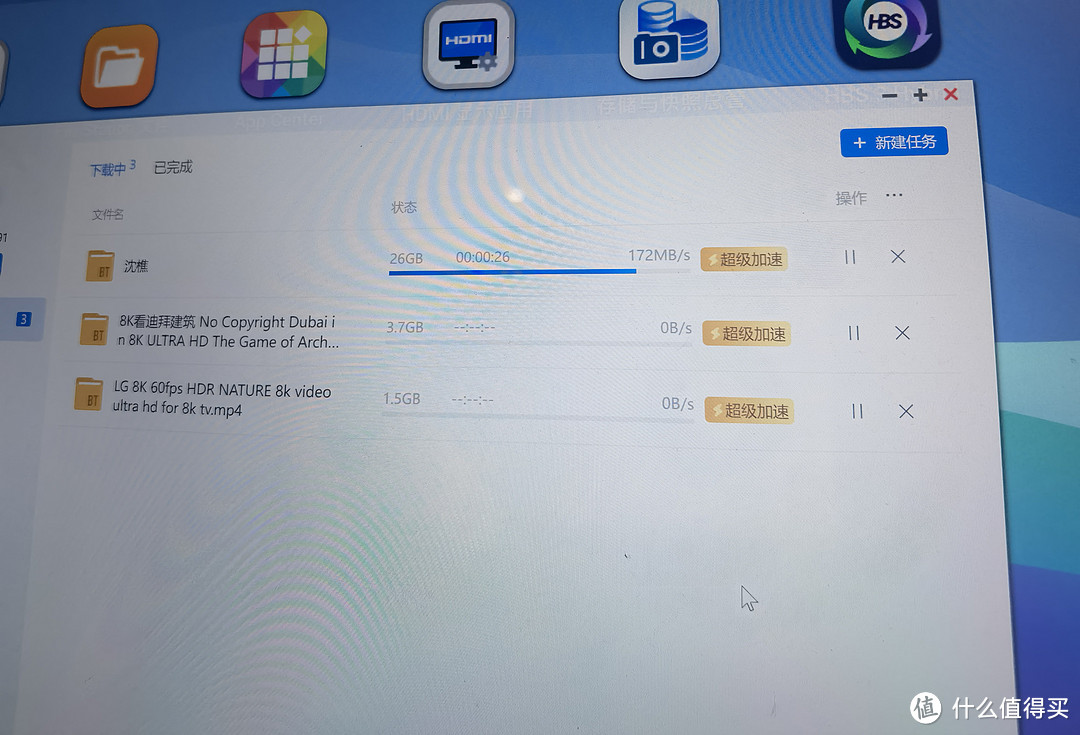











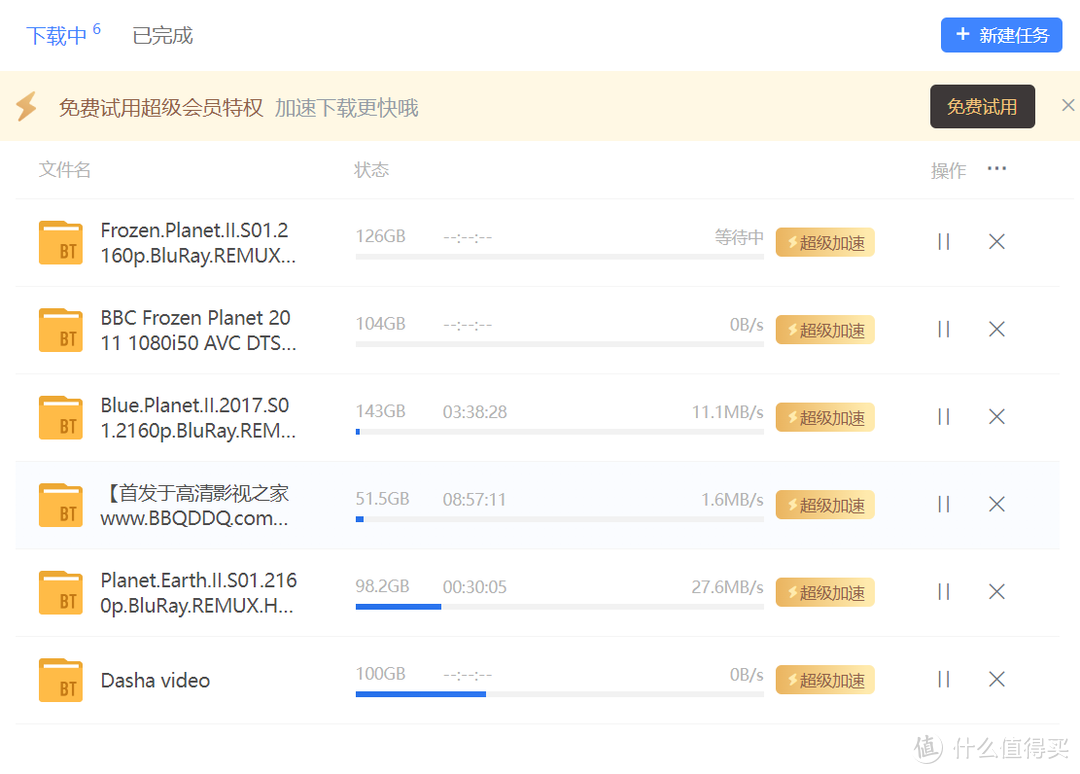

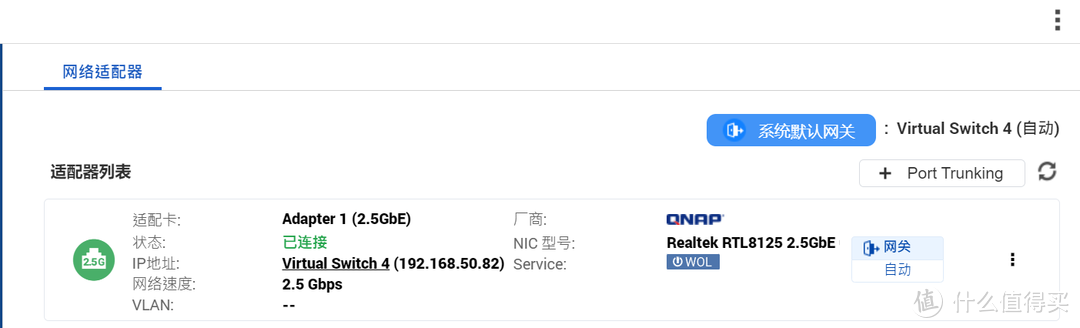
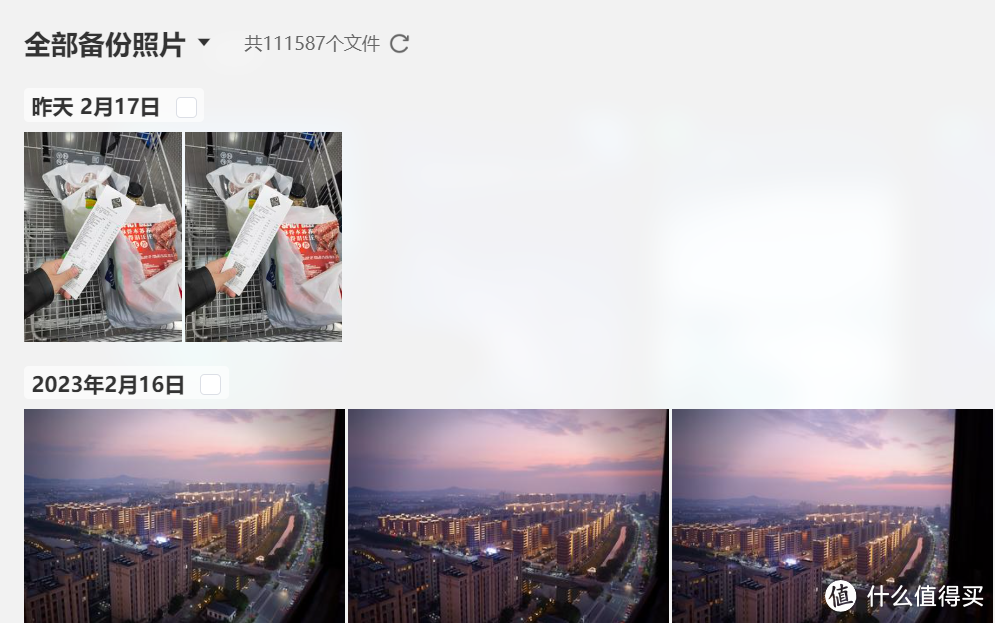

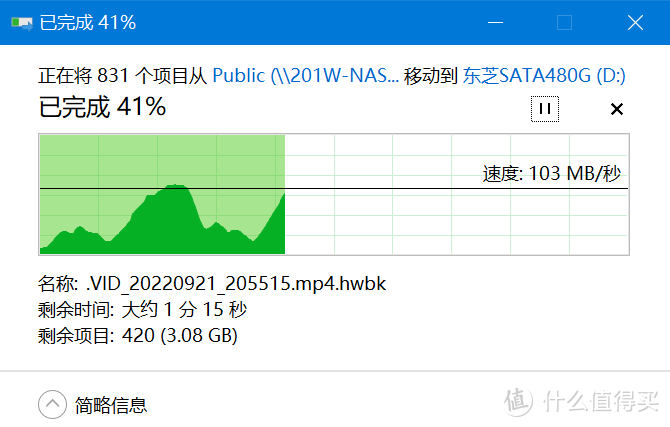






















































































那时默客
校验提示文案
Hazjp
校验提示文案
Hazjp
校验提示文案
年轻的大天才
校验提示文案
小蕾oO
校验提示文案
炫彩丶
校验提示文案
巴伐利亚南大王
校验提示文案
小泽不是玛利亚o0
校验提示文案
啥都没有
校验提示文案
moresure
校验提示文案
moresure
校验提示文案
年轻的大天才
校验提示文案
啥都没有
校验提示文案
小泽不是玛利亚o0
校验提示文案
巴伐利亚南大王
校验提示文案
炫彩丶
校验提示文案
小蕾oO
校验提示文案
Hazjp
校验提示文案
Hazjp
校验提示文案
那时默客
校验提示文案